Excel如何制作九宫格
来源:网络收集 点击: 时间:2024-04-07【导读】:
我们在使用Excel的时候可能会有一些不明白的地方,例如:Excel如何制作九宫格?下面小编来给大家介绍一下我的办法吧!工具/原料more版本 RX310UExcel方法/步骤1/4分步阅读

 2/4
2/4 3/4
3/4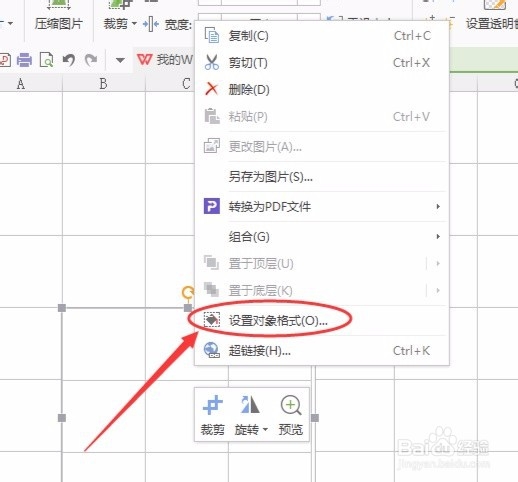
 4/4
4/4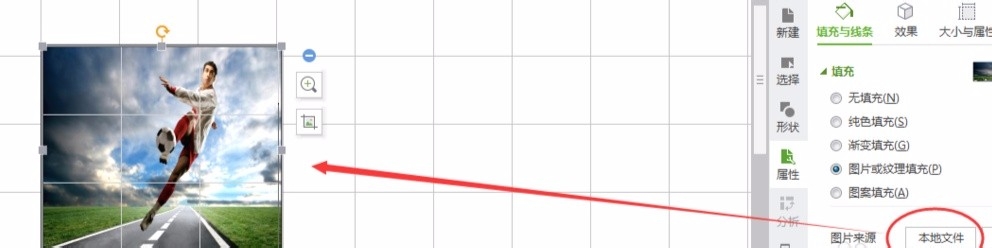 总结1/1
总结1/1
打开Excel表格,把行高和列宽设置为四方形相同边长的,在菜单栏里面点开插入,找到【照相机】选项。选择九个方格,组成九宫格,再次点击【照相机】选项。


 2/4
2/4接着选中的九宫格外圈会出现一个虚线,我们把鼠标放在空白处变成一个十字号,就可以任意点在一个空白处了,九宫格的方框就会出现在表里了。
 3/4
3/4在九宫格内右击鼠标,点击【设置对象格式】,在属性里面,选择一下【填充与线条】,选中【图片或纹理填充】,在来点击 【本地文件】选择图片。
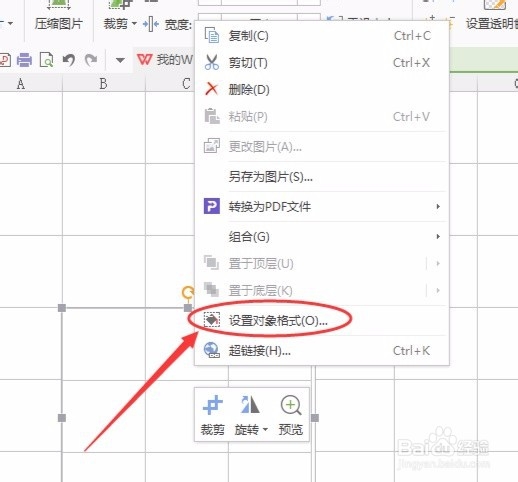
 4/4
4/4在本地文件中,我们选择要设置的图片,点击【确定】,返回excel表,可以看到九宫格图片设置好了。希望小编的办法可以帮助到大家哦!
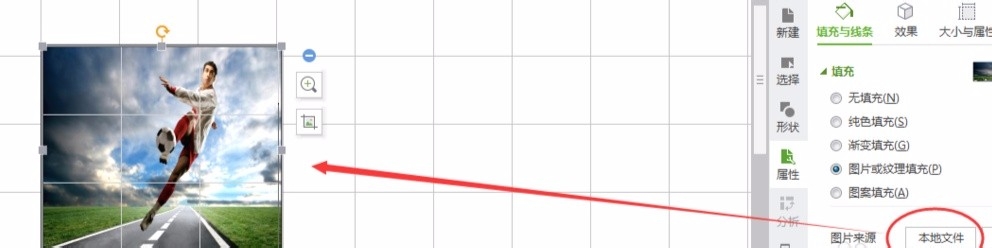 总结1/1
总结1/11:把行高和列宽设置为四方形相同边长的,点开插入,找到【照相机】,选择九个方格,组成九宫格,再次点击【照相机】。
2:选中的九宫格外圈会出现一个虚线,把鼠标放在空白处变成一个十字号。
3:点击【设置对象格式】,在属性里面,选择一下【填充与线条】,选中【图片或纹理填充】,点击 【本地文件】选择图片。
4:选择要设置的图片,点击【确定】。
注意事项因为版本可能会不太一样哦!
版权声明:
1、本文系转载,版权归原作者所有,旨在传递信息,不代表看本站的观点和立场。
2、本站仅提供信息发布平台,不承担相关法律责任。
3、若侵犯您的版权或隐私,请联系本站管理员删除。
4、文章链接:http://www.1haoku.cn/art_456504.html
 订阅
订阅